mac触摸鼠标设置(Mac鼠标的手势操作如何调整)
我们都知道,Mac用的是蓝牙鼠标,在使用过程中用户难免会遇到鼠标不灵活的问题,比如有时鼠标反应慢、鼠标点击没反应等情况,这时候就需要调整一下Mac鼠标的手势操作了,下面分享Mac鼠标的手势操作如何调整。
1、打开Mac系统偏好设置,2、在偏好设置界面,点击“鼠标”;

3、在鼠标的设置窗口,可调整鼠标的滚动方向、和左右点击;
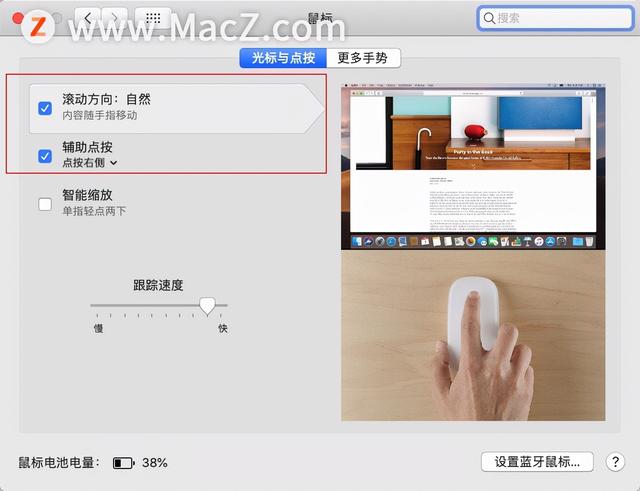
4、然后,下边的“跟踪速度”可调整指针跟随鼠标的移动速度;

5、切换到“更多手势”设置界面,还可解锁更多手势操作,比如:单指左右滚动、双指左右轻扫等。

以上就是MacZ.com小编给您带来的Mac系统基础教程:Mac鼠标的手势操作如何调整,还有哪些关于Mac鼠标的操作技巧,欢迎来评论区交流。
,免责声明:本文仅代表文章作者的个人观点,与本站无关。其原创性、真实性以及文中陈述文字和内容未经本站证实,对本文以及其中全部或者部分内容文字的真实性、完整性和原创性本站不作任何保证或承诺,请读者仅作参考,并自行核实相关内容。文章投诉邮箱:anhduc.ph@yahoo.com






